10 مشکل رایج صفحهنمایش در ویندوز و راهحلهای ساده برای رفع آنها

مشکلات صفحهنمایش در ویندوز ممکن است شما را به چالش بکشاند، اما اغلب این مشکلات قابل حل هستند. در این مقاله، ۱۰ مشکل رایج صفحهنمایش در ویندوز را بررسی میکنیم و راهحلهایی برای هر یک ارائه میدهیم که شما میتوانید به راحتی آنها را امتحان کنید. در ادامه، علاوه بر توضیحات مفصل، جدول کاربردی و سادهای برای مدیریت این مشکلات ارائه خواهد شد.
۱. صفحهنمایش سیاه یا خالی
مشکل: پس از روشن کردن کامپیوتر، صفحه سیاه مانیتور، باقی میماند و هیچ تصویری نمایش داده نمیشود. که بعضی به black screen می شناسند.
راهحلها:
- کابلها را بررسی کنید: اولین چیزی که باید بررسی کنید، اطمینان از اتصال صحیح کابلها است. گاهی اوقات کابلهای VGA یا HDMI به درستی وصل نمیشوند یا اتصالشان شل است.
- درایور کارت گرافیک را بهروزرسانی کنید: اگر کارت گرافیک شما قدیمی باشد، ممکن است در بارگذاری ویندوز مشکل ایجاد کند. پس از بهروزرسانی، ممکن است مشکل حل شود.
- حالت Safe Mode: اگر کامپیوتر به حالت عادی بوت نمیشود، سعی کنید سیستم را در حالت Safe Mode راهاندازی کنید و تنظیمات گرافیکی را بررسی کنید.
۲. رزولوشن نامناسب
مشکل: تصاویر و متنها کشیده یا تار دیده میشوند و رزولوشن صفحهنمایش به درستی تنظیم نشده است.
راهحلها:
- تنظیم رزولوشن ویندوز : وارد تنظیمات صفحهنمایش شوید و رزولوشن مناسب (معمولاً رزولوشن پیشنهادی سیستم) را انتخاب کنید.
- درایور گرافیک: گاهی اوقات، مشکلات رزولوشن به دلیل درایور قدیمی گرافیک به وجود میآید. درایور کارت گرافیک خود را بهروز کنید.
۳. پرش یا لرزش صفحهنمایش
مشکل: تصویر صفحه به طور مداوم میپرد یا لرزش دارد که میتواند به دلیل مشکل در کابل یا تنظیمات نمایش باشد.
راهحلها:
- نرخ تازهسازی: یکی از دلایل رایج این مشکل، نرخ تازهسازی نادرست صفحهنمایش است. به تنظیمات صفحهنمایش بروید و نرخ تازهسازی (Refresh Rate) را روی مقدار توصیهشده تنظیم کنید.
- بررسی کابل: گاهی اوقات، کابلهای اتصال دچار مشکل میشوند. کابل را بررسی کنید یا از کابل دیگری استفاده کنید. همچنین، مانیتور را با دستگاه دیگری تست کنید تا مطمئن شوید مشکل از مانیتور است یا از دستگاه اصلی.

۴. صفحه آبی مرگ (BSOD)
مشکل: صفحه آبی رنگ با کد خطا نمایش داده میشود. این مشکل معمولاً به دلیل بروز خطا در سیستمعامل یا سختافزار رخ میدهد.
راهحلها:
- کد خطا را یادداشت کنید: کد خطا را که در صفحه آبی نمایش داده میشود، یادداشت کرده و آن را در اینترنت جستجو کنید تا علت دقیق مشکل را پیدا کنید.
- بهروزرسانی درایورها: ممکن است مشکل از درایورهای سختافزاری باشد. پس از بهروزرسانی درایورها، ممکن است مشکل برطرف شود.
۵. پیکسلهای مرده یا گیر کرده
مشکل: پیکسلهای روی صفحهنمایش همیشه یک رنگ خاص را نشان میدهند (سیاه، سفید، یا رنگی خاص) که به آن پیکسل مرده گفته میشود.
راهحلها:
- ابزارهای رفع پیکسل مرده: ابزارهایی وجود دارند که میتوانند به شبیهسازی حرکت تصویر در پیکسلهای گیر کرده کمک کنند.
- تعویض صفحهنمایش: اگر پیکسلهای مرده در مکانهای زیادی ظاهر شدند و از بین نمیروند، ممکن است نیاز به تعویض صفحهنمایش باشد.
۶. مشکلات درایور گرافیک
مشکل: صفحهنمایش دچار کرش یا نمایش ضعیفی میشود که معمولاً به دلیل مشکل در درایور گرافیک است.
راهحلها:
- بهروزرسانی درایور گرافیک: نرمافزار کارت گرافیک (NVIDIA یا AMD) را بهروز کنید.
- استفاده از نسخههای قدیمیتر درایور: اگر مشکل پس از بهروزرسانی ایجاد شد، نسخههای قبلی درایور را نصب کنید تا ببینید مشکل برطرف میشود.
۷. روشنایی یا رنگهای غیرطبیعی
مشکل: تصویر بیش از حد روشن یا رنگها نامناسب به نظر میآیند.
راهحلها:
- کالیبراسیون رنگ: تنظیمات کالیبراسیون رنگ را بررسی کرده و مطمئن شوید که صفحهنمایش به درستی کالیبره شده است.
- حالت HDR: اگر حالت HDR فعال است، مطمئن شوید که به درستی تنظیم شده است.
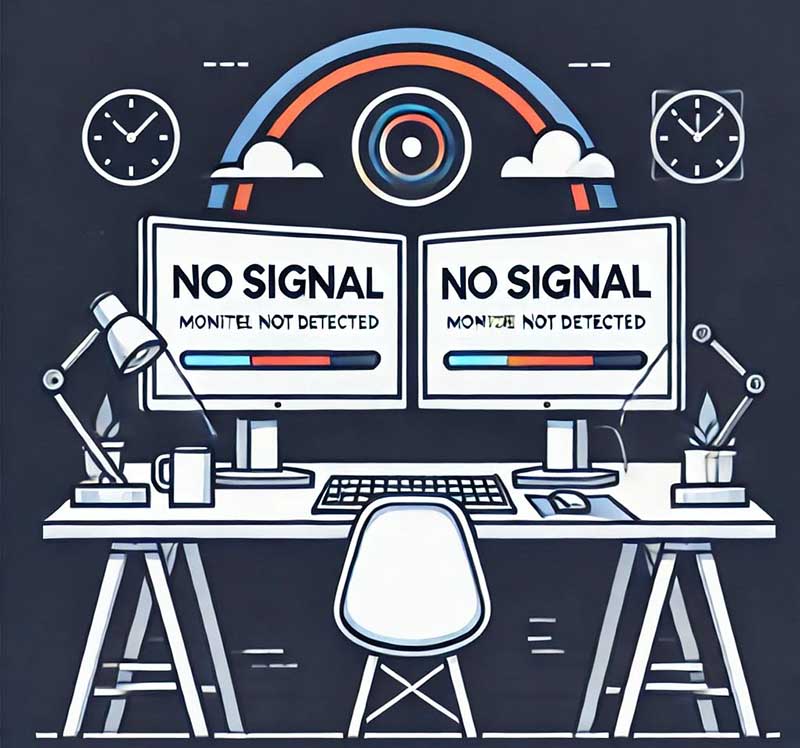
۸. عدم شناسایی مانیتور دوم
مشکل: ویندوز مانیتور دوم را نمیشناسد.
راهحلها:
- تشخیص دستی: وارد تنظیمات نمایش شوید و گزینه “Detect” را امتحان کنید تا ویندوز مانیتور دوم را شناسایی کند.
- بررسی کابلها: اطمینان حاصل کنید که کابلها و پورتها مشکلی ندارند.
- درایور گرافیک: درایور کارت گرافیک خود را بهروز کنید.
۹. مشکلات حالت شب (Night Light)
مشکل: حالت شب به درستی فعال نمیشود یا رنگها تغییر نمیکنند.
راهحلها:
- خاموش و روشن کردن حالت شب: حالت شب را خاموش و دوباره روشن کنید.
- تنظیم ساعت سیستم: مطمئن شوید که ساعت سیستم شما به درستی تنظیم شده است، زیرا حالت شب بر اساس ساعت سیستم فعال میشود.
۱۰. مشکلات اتصال HDMI یا DisplayPort
مشکل: تصویر از طریق کابل HDMI یا DisplayPort نمایش داده نمیشود.
راهحلها:
- تعویض کابلها: ابتدا کابلها را تعویض کرده و مطمئن شوید که سالم هستند.
- بررسی پورتها: پورتهای ورودی و خروجی را بررسی کنید که دچار خرابی نباشند.
جدول راهحلهای مشکلات صفحهنمایش
| مشکل | علت محتمل | راهحلها |
|---|---|---|
| صفحهنمایش سیاه یا خالی | مشکلات کابل یا درایور گرافیک | بررسی کابلها، بهروزرسانی درایور گرافیک، استفاده از Safe Mode |
| رزولوشن نامناسب | تنظیمات نادرست یا درایور گرافیک قدیمی | تنظیم رزولوشن صحیح، بهروزرسانی درایور گرافیک |
| پرش یا لرزش صفحهنمایش | نرخ تازهسازی نادرست یا مشکل در کابلها | تنظیم نرخ تازهسازی، تعویض کابلها و تست مانیتور |
| صفحه آبی مرگ (BSOD) | خطای سیستمعامل یا سختافزار | جستجو برای کد خطا، بهروزرسانی درایورها |
| پیکسلهای مرده یا گیر کرده | خرابی پیکسلها به دلایل سختافزاری یا تولیدات ناقص | استفاده از ابزار رفع پیکسل مرده، تعویض صفحهنمایش |
| مشکلات درایور گرافیک | درایور قدیمی یا ناسازگار | بهروزرسانی درایور گرافیک، نصب نسخههای قبلی درایور |
| روشنایی یا رنگهای غیرطبیعی | تنظیمات نادرست کالیبراسیون یا مشکلات HDR | اصلاح تنظیمات رنگ، بررسی حالت HDR |
| عدم شناسایی مانیتور دوم | مشکلات کابل، پورتها یا تنظیمات گرافیک | بررسی کابلها، استفاده از گزینه “Detect” |
| مشکلات حالت شب (Night Light) | تنظیمات نادرست یا ساعت سیستم اشتباه | خاموش و روشن کردن حالت شب، بررسی ساعت سیستم |
| مشکلات اتصال HDMI یا DisplayPort | خرابی کابلها یا پورتها | تعویض کابلها، بررسی پورتها و تنظیمات ورودی |
سخن پایانی
مشکلات صفحهنمایش در ویندوز میتوانند به دلایل مختلفی به وجود آیند، اما اغلب با انجام چند مرحله ساده قابل حل هستند. اگر پس از بررسی موارد فوق مشکل ادامه داشت، ممکن است نیاز به بررسی تخصصیتر باشد.